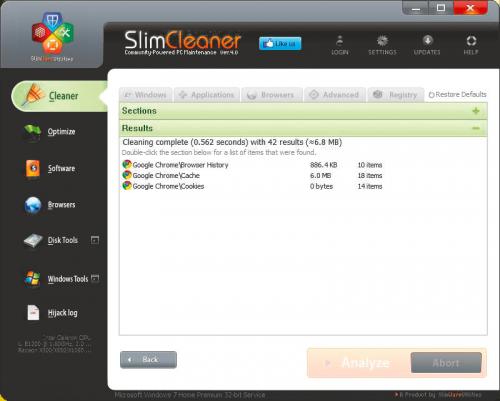Porządki w systemie

Aby usunąć dane przechowywane przez aplikacje, np. edytor graficzny Paint.NET, wybierz w programie SlimCleaner opcję Cleaner. Następnie przejdź do zakładki Applications.
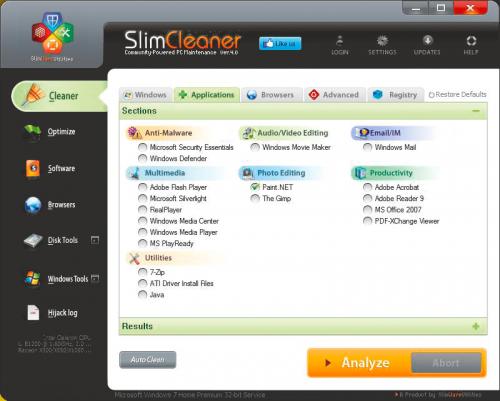

W sekcji Photo Editing zaznacz opcję Paint.NET. Aby usunąć niepotrzebne dane pozostawione przez tę aplikację, kliknij przycisk AutoClean.

Pojawi się okienko z pytaniem, czy na pewno chcesz usunąć te dane. Potwierdź, klikając przycisk Yes.
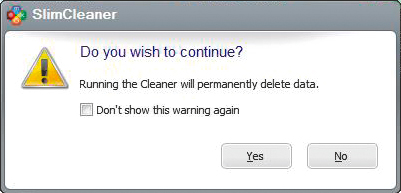

Jeśli pojawi się okno z prośbą o restart przeglądarki, kliknij przycisk Yes. Gdy natomiast pojawi się okno z pytaniem o usunięcie plików cookie z przeglądarki, wybierz opcję No, leave my cookies alone, pozostawiającą istotne pliki cookie na dysku.
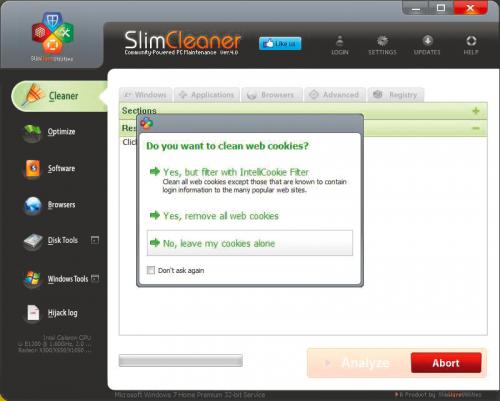

Na kolejnym etapie pojawi się okienko dialogowe z pytaniem o defragmentację twardego dysku komputera po usunięciu zbędnych plików. Możesz ją przeprowadzić, wybierając opcję szybkiej defragmentacji – Quick Defrag, lub pełnej defragmentacji – Full Defrag. Możesz też zrezygnować z defragmentacji, wybierając opcję Don't Defrag.
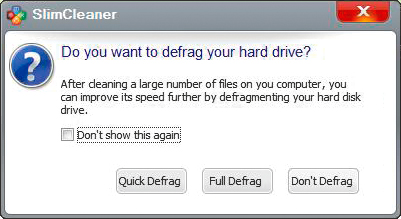

Na koniec w sekcji Results pojawi się podsumowanie, na którym widać, ile elementów danej aplikacji zostało usuniętych i ile miejsca na dysku zostało odzyskane.

W celu wyczyszczenia danych historii przeglądanych stron, cache, cookies i informacji dotyczących pobranych plików z przeglądarki oraz zapisanych haseł uruchom program SlimCleaner, wybierz z menu opcję Cleaner i kliknij zakładkę Browsers.
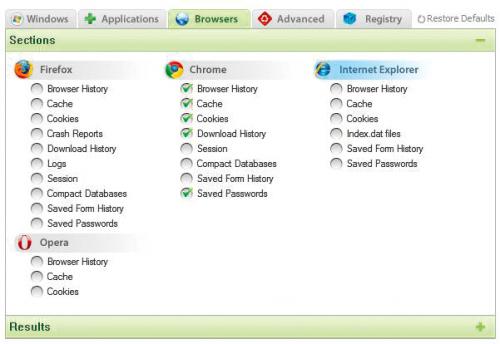

Następnie w sekcji z wybraną przeglądarką (np. Chrome), zainstalowaną na komputerze zaznacz opcje widoczne na powyższym obrazku.

Kliknij AutoClean, aby usunąć zbędne informacje z wybranej przeglądarki.

W wyświetlonym okienku dialogowym kliknij Yes. Następnie na pytanie o usunięcie plików typu cookie, wybierz Yes, remove all web cookies.
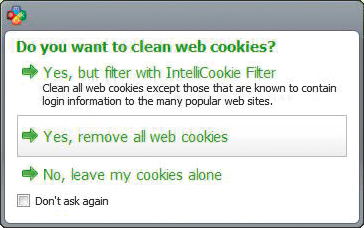

W okienku dialogowym pojawi się pytanie o defragmentację twardego dysku. Kliknij przycisk Don't Defrag. Po zakończeniu usuwania zbędnych danych otrzymasz informację o rezultacie działania.